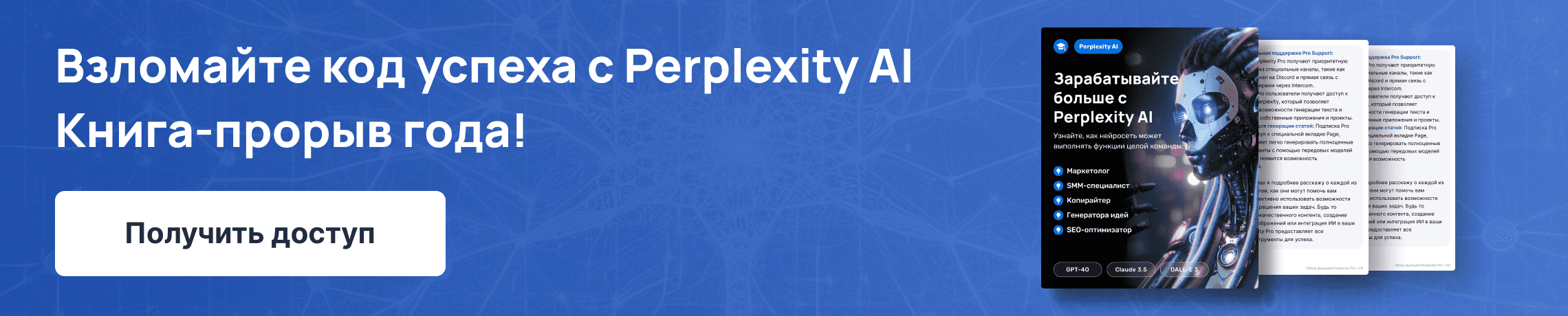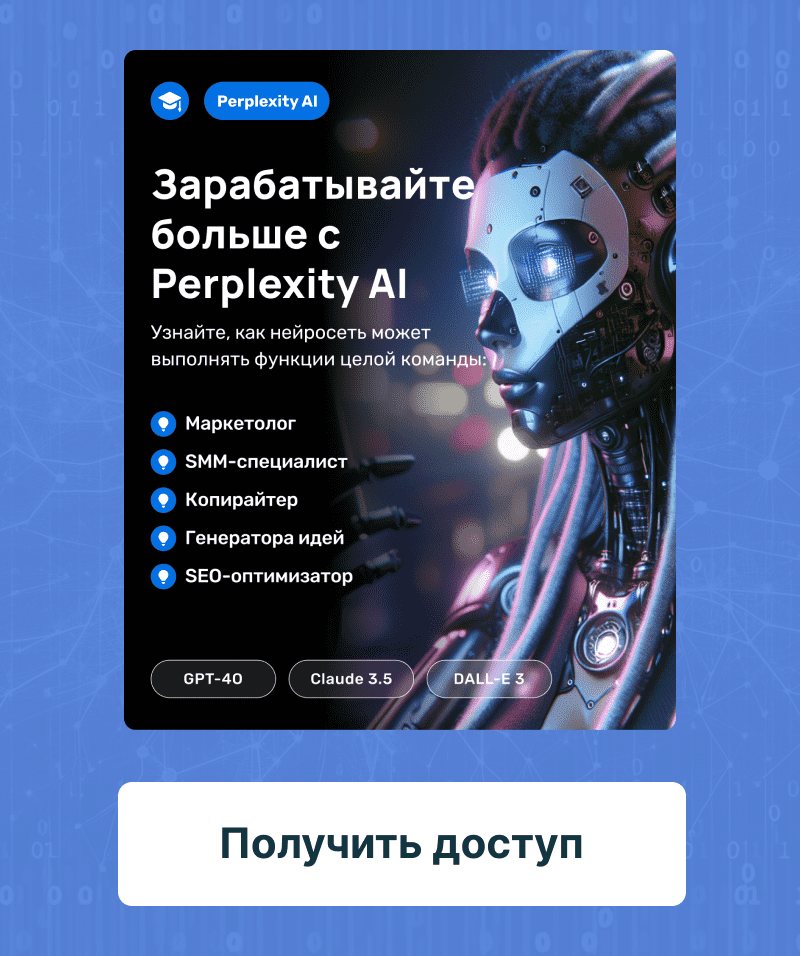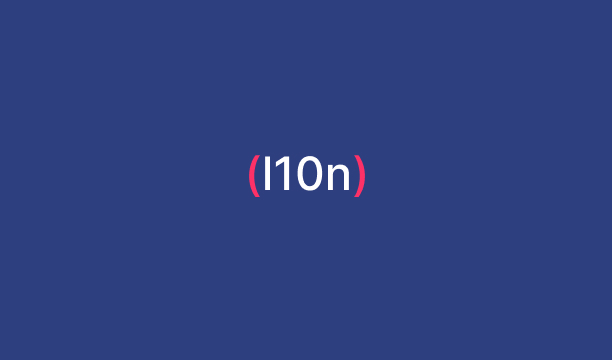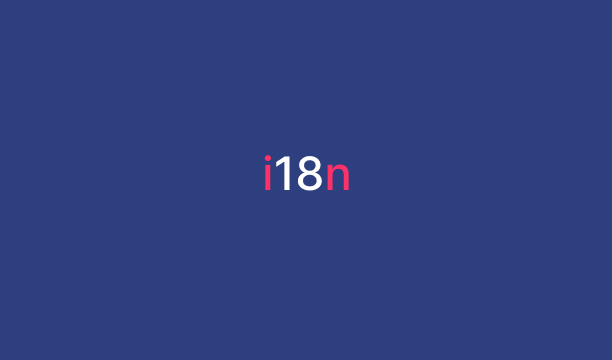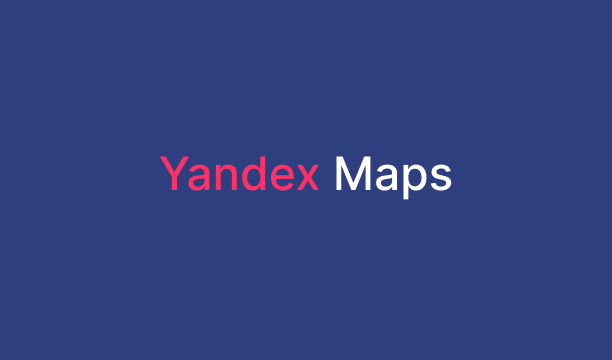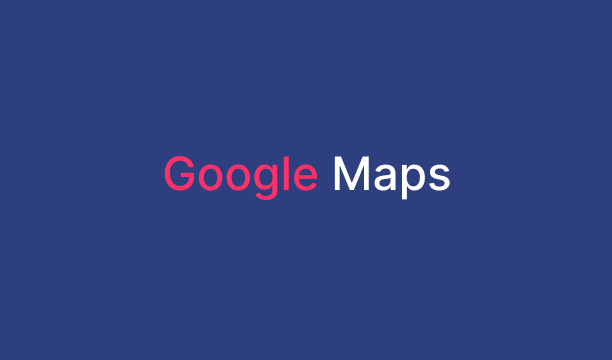JavaScript предоставляет мощный инструментарий для работы с датами и временем через встроенный объект Date. Понимание этих инструментов критически важно для разработки многих веб-приложений, от планировщиков задач до аналитических систем. В этой статье мы подробно рассмотрим, как эффективно работать с датами в JavaScript.
Создание объектов Date
В JavaScript существует несколько способов создания объектов Date:
- Текущая дата и время:
const now = new Date();
- Конкретная дата:
const specificDate = new Date("2023-09-15T12:00:00");
- С использованием компонентов даты:
const customDate = new Date(2023, 8, 15, 12, 0, 0);
// Обратите внимание: месяцы нумеруются с 0 (январь) до 11 (декабрь)
Получение компонентов даты
Объект Date предоставляет методы для извлечения различных компонентов даты:
const date = new Date();
console.log(date.getFullYear()); // Год (например, 2023)
console.log(date.getMonth()); // Месяц (0-11)
console.log(date.getDate()); // День месяца (1-31)
console.log(date.getDay()); // День недели (0-6, где 0 - воскресенье)
console.log(date.getHours()); // Часы (0-23)
console.log(date.getMinutes()); // Минуты (0-59)
console.log(date.getSeconds()); // Секунды (0-59)
Форматирование дат
JavaScript предоставляет несколько методов для форматирования дат:
- toLocaleString() — форматирование с учетом локали:
const date = new Date();
console.log(date.toLocaleString('ru-RU')); // 15.09.2023, 12:00:00
- Ручное форматирование:
function formatDate(date) {
const day = String(date.getDate()).padStart(2, '0');
const month = String(date.getMonth() + 1).padStart(2, '0');
const year = date.getFullYear();
return `${day}.${month}.${year}`;
}
console.log(formatDate(new Date())); // 15.09.2023
Манипуляции с датами
JavaScript позволяет легко выполнять операции с датами:
- Добавление дней:
const date = new Date();
date.setDate(date.getDate() + 7); // Добавляем 7 дней
- Сравнение дат:
const date1 = new Date('2023-09-15');
const date2 = new Date('2023-09-20');
console.log(date1 < date2); // true
- Разница между датами:
const date1 = new Date('2023-09-15');
const date2 = new Date('2023-09-20');
const diffTime = Math.abs(date2 - date1);
const diffDays = Math.ceil(diffTime / (1000 * 60 * 60 * 24));
console.log(diffDays); // 5
Работа с временными зонами
По умолчанию Date использует локальную временную зону системы. Для работы с UTC можно использовать специальные методы:
const date = new Date();
console.log(date.toUTCString()); // Дата и время в UTC
Использование современных библиотек
Для более сложных операций с датами рекомендуется использовать специализированные библиотеки, такие как Day.js или date-fns. Они предоставляют более удобный API и решают многие проблемы, связанные с обработкой дат.
Пример использования Day.js:
import dayjs from 'dayjs';
const date = dayjs('2023-09-15');
console.log(date.format('DD.MM.YYYY')); // 15.09.2023
console.log(date.add(1, 'week').format('DD.MM.YYYY')); // 22.09.2023
Эффективная работа с датами в JavaScript требует понимания особенностей объекта Date и его методов. Практикуйтесь в использовании различных функций для работы с датами, экспериментируйте с форматированием и манипуляциями. С опытом вы сможете легко решать сложные задачи, связанные с обработкой временных данных в ваших веб-приложениях.
Помните, что при работе с датами важно учитывать особенности различных временных зон и локализации. Всегда тестируйте ваш код с разными входными данными и в разных временных зонах, чтобы обеспечить корректную работу вашего приложения для пользователей по всему миру.
Начните применять полученные знания в своих проектах уже сегодня, и вы увидите, как работа с датами станет более понятной и эффективной, позволяя вам создавать более функциональные и надежные веб-приложения.